Yoast SEO:设置 SEO 插件的详细指南
已发表: 2018-07-17SEO(搜索引擎优化)是搜索引擎中的一种优化,因为它不言自明。 为了确保在搜索引擎中的高排名,世界各地的开发人员都在专门和精确地工作。 是的,我们都希望有两件大事:第一——在网站启动后将稳定地固定在关键查询的顶部; 第二 - 该资源将开始每天收集成千上万的访客。 但现实是——为了让搜索引擎注意到该网站,您需要放弃所有优化它的努力。
默认情况下,WordPress 网站被认为是 SEO 友好的。 至少在 SEO 方面有其他 CMS 上的资源,情况会更糟。 但是,您仍然需要了解很多细节才能显着增加您网站的流量。 对于 WordPress 的所有者来说,这个任务是由 Yoast SEO 插件促进的,该插件已经有 500 万个活动安装。
什么是 Yoast SEO?
这是官方 WordPress 插件目录中最古老和最受欢迎的插件之一,拥有超过 500 万个活动安装。 大多数有远见的开发人员建议下载和使用这个出色的插件。
Yoast SEO 配置站点的页面以在搜索引擎中正确显示站点的内容。
为什么 Yoast SEO 是必备插件? 它有助于:
- 生成站点地图;
- 配置元数据——页面标题、页面描述、填写关键词;
- 避免制裁和被搜索引擎过滤掉;
- 在“面包屑”上创建导航;
- 摆脱文本中的停用词;
- 生成用户友好的自然 URL;
- 设置页面重定向;
- 解决任何内部优化任务和问题。
该插件的开发人员提供免费和高级版本的产品。 免费版适用于大多数网站,但如果您想扩展您的 SEO 设置,则需要高级版。
在哪里下载 Yoast SEO 插件?
您可以通过两种方式将这个惊人的插件应用到您的网站:
- 在此处从官方 WordPress 目录下载产品。
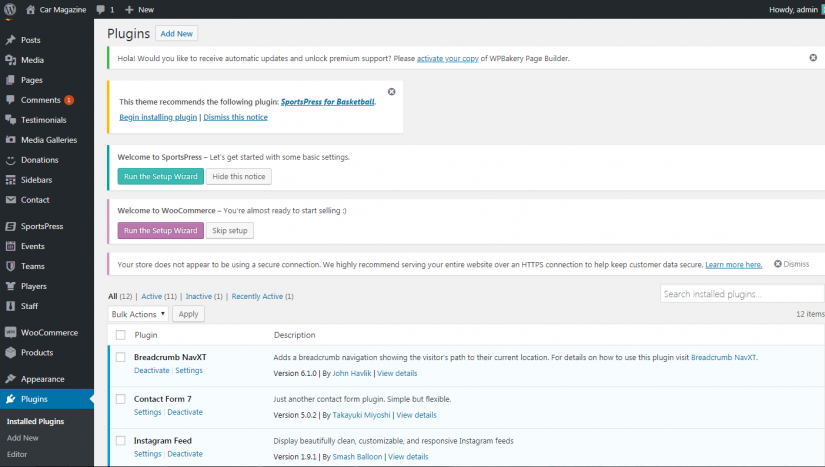
- 转到插件中的管理面板-> 添加新并搜索 Yoast SEO。
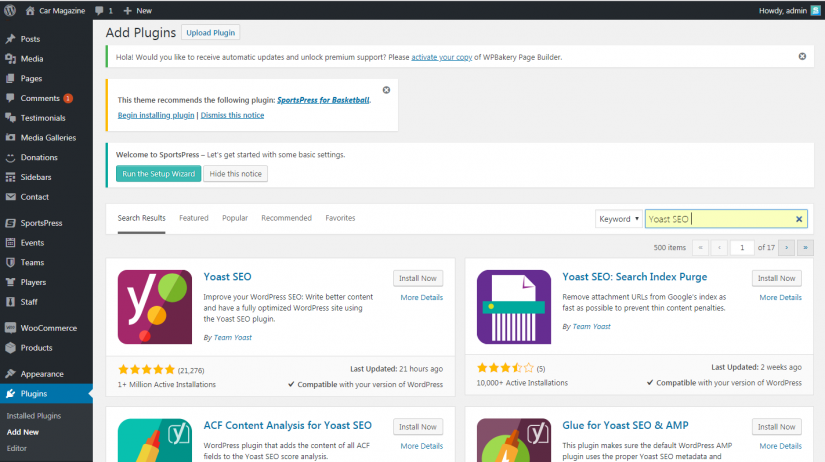
在搜索结果中,会有一个 Yoast SEO 插件。 只需单击“立即安装”按钮,然后安装完成后,您将看到一个蓝色的“激活”按钮,如下面的屏幕截图所示。 你只需要点击它,Yoast SEO 插件就可以使用了。
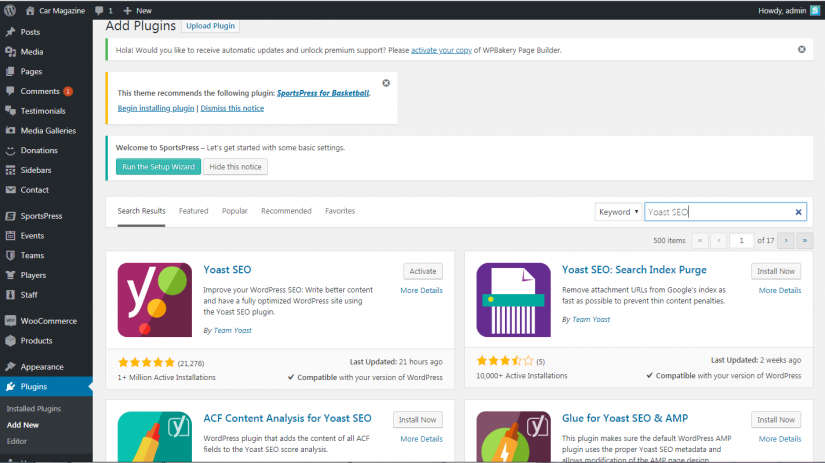
成功安装并激活插件后,带有 Yoast 徽标的 SEO 选项出现在 WordPress 左侧面板中,如下面的屏幕截图所示。 要开始使用此插件,您只需单击它。
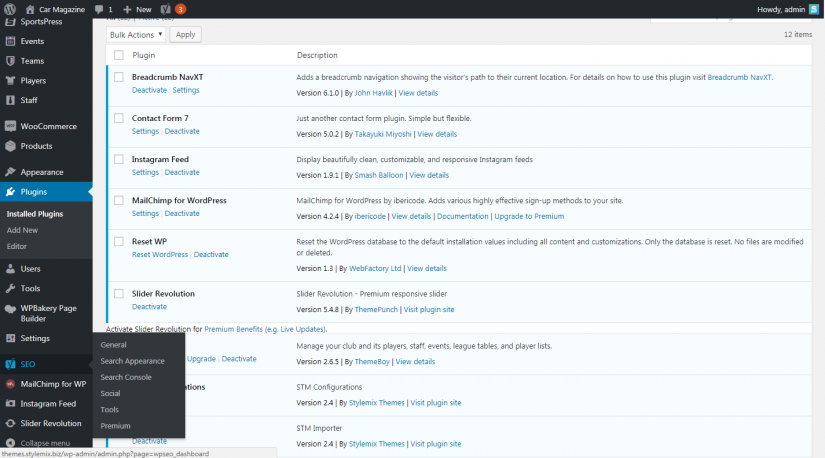
Yoast SEO插件的配置
安装插件是一项简单的任务,如果您的服务器足够快,它不会超过一分钟。 主要任务是为您的 WordPress 网站配置此插件。 这就是我们将在我们的步骤中讲述的全部内容。 首先,我们将分10步分析插件的基本配置。
如果您刚刚安装了 Yoast SEO,它将如下所示:
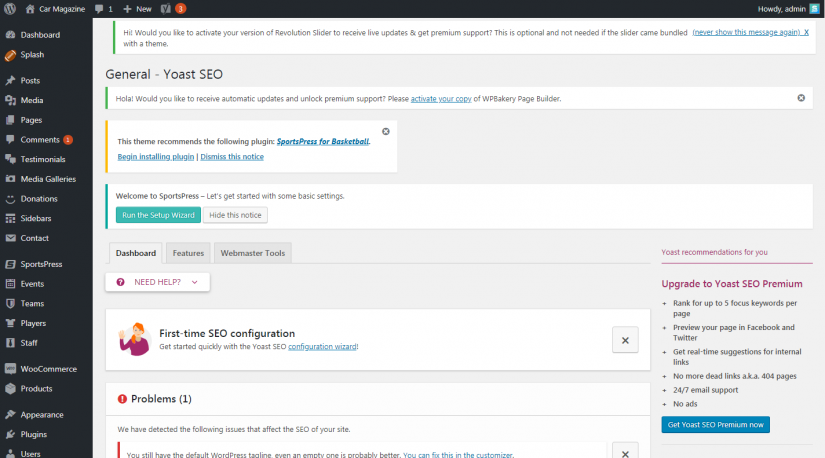
在最新版本的 Yoast SEO 中,标题、元数据和站点地图等功能都包含在高级设置模式中。 默认情况下,它们被禁用。 在屏幕截图中,您可以在左侧面板中看到,根据 Yoast SEO 版本,仅显示 Dashboard、Search Console 和 Go Premium。 要查看其他选项,您需要通过单击顶部的“功能”选项卡来启用高级模式。 在此之前,让我们谈谈 Yoast SEO 插件中包含的一个新配置器,它简化了基本配置过程。
一般 Yoast SEO 设置:12 个步骤
按照以下步骤使用新的 Yoast SEO 插件配置器执行基本的 SEO 自定义。
单击“常规”选项卡,然后单击“配置向导”,如下面的屏幕截图所示:
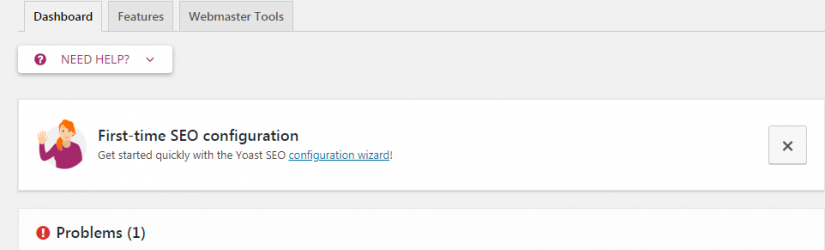
步骤 1. 之后将打开的第一个屏幕是配置器的问候语——单击“CONFIGURE YOAST SEO”按钮:
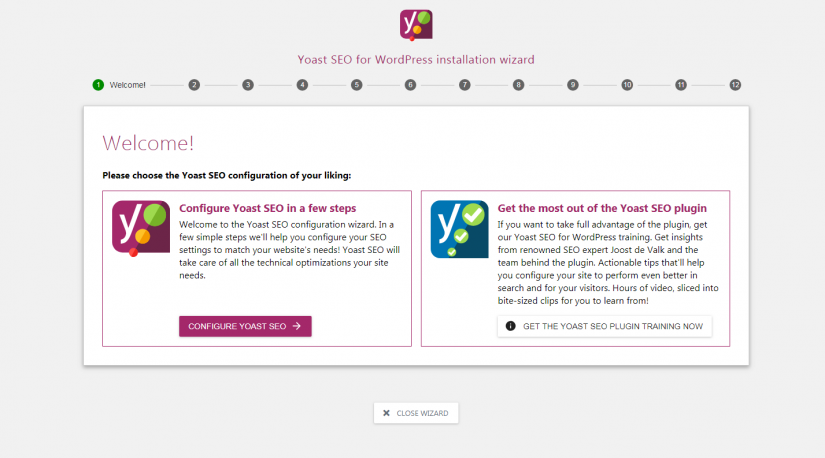
第 2 步。您需要在此处指定源的状态:
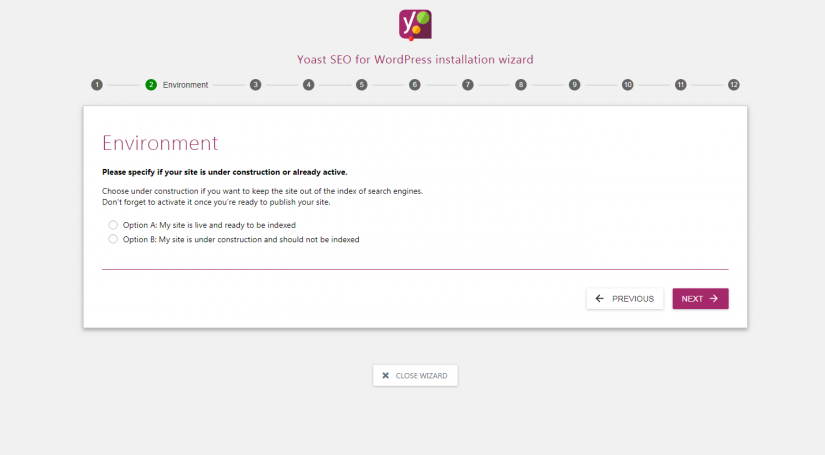
- 选项 A:我的网站已上线并准备好被索引
- 选项 B:我的网站正在建设中,不应编入索引
步骤 3. 建议选择您使用的网站类型:
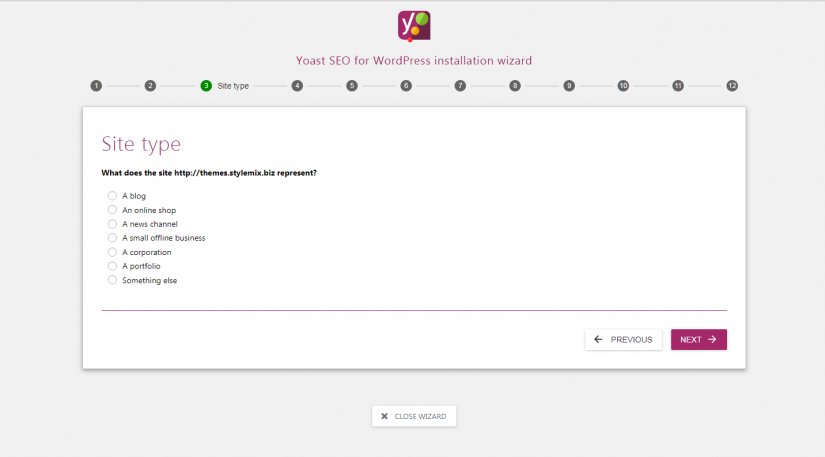
步骤 4. 指定您的身份:
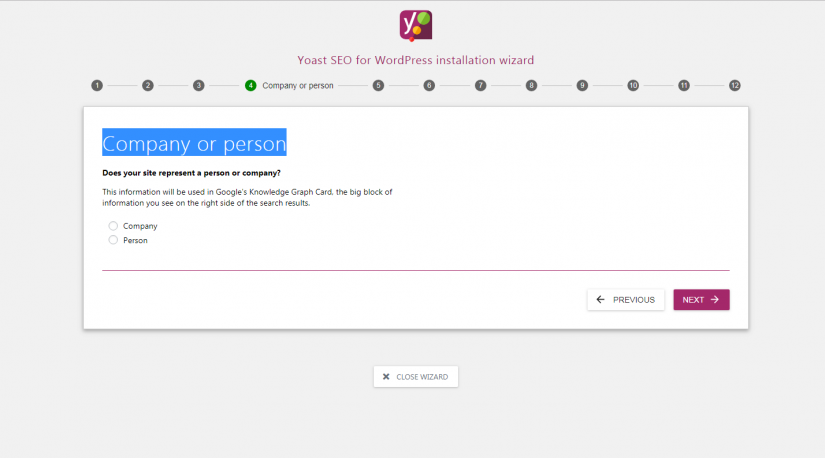

- 公司
- 人
第 5 步。通知搜索引擎您在社交网络中的个人资料:
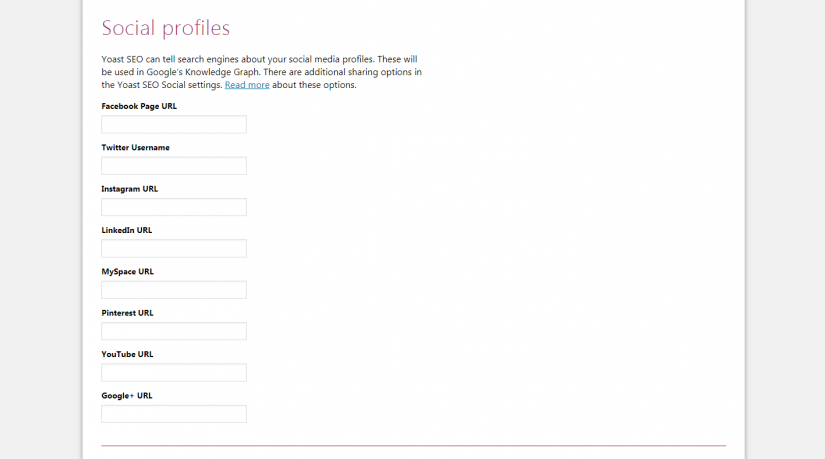
步骤 6. 指定索引参数:
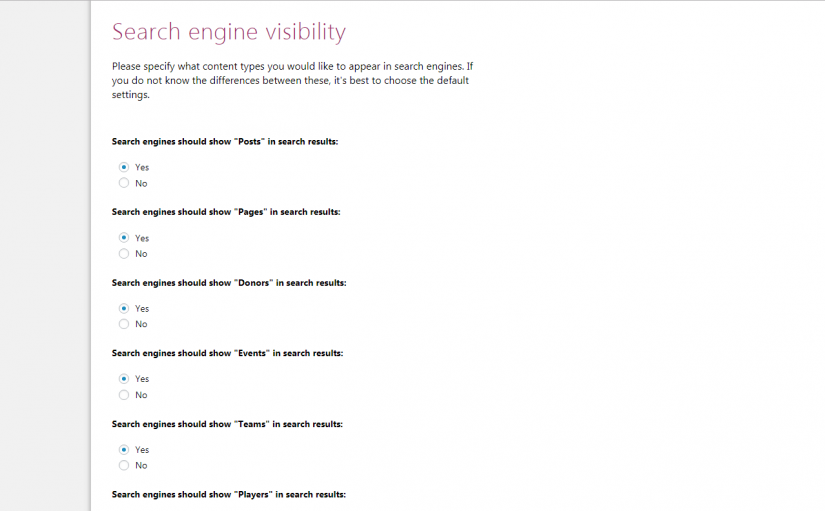
步骤 7. 指定您网站的作者数量:
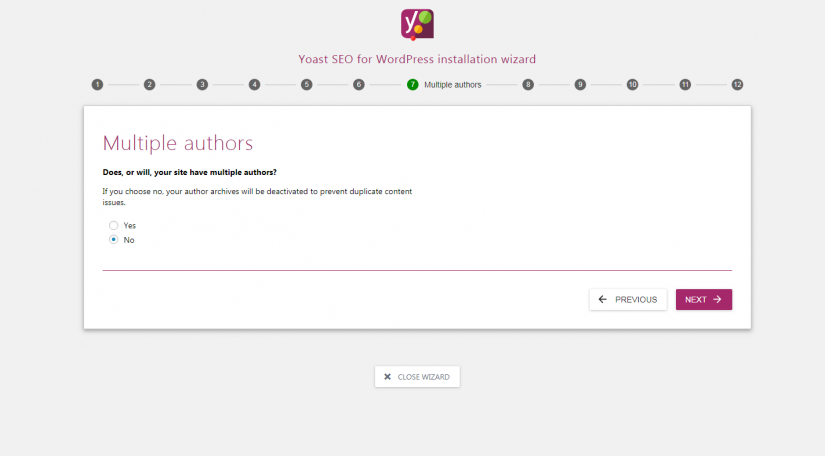
第 8 步:使用 Google Search Console 进行身份验证。 如果您已经在 Google 控制台中拥有一个帐户,则可以将其与 Yoast SEO 插件同步。 只需单击“验证”并确认操作。
要使其正常工作,您必须登录到您的 Google 帐户。 收到的代码应插入“验证码”字段,然后单击“验证”按钮。
如果您在 Search Console 中没有帐户,请跳过此步骤。
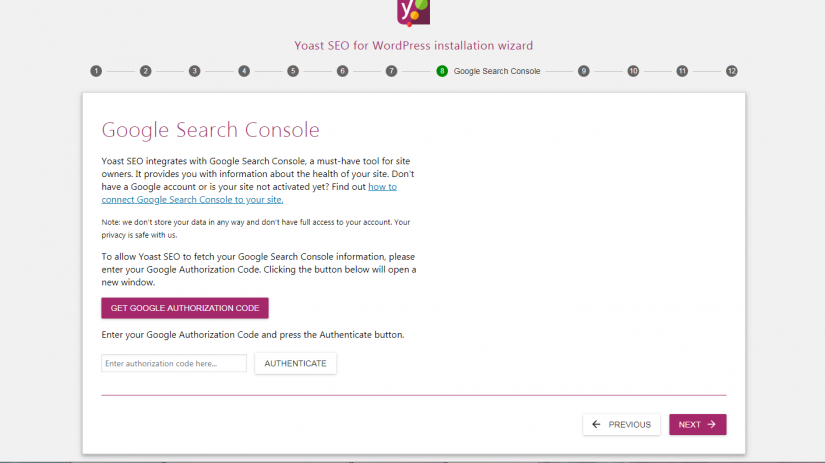
第 9 步。选择标题分隔符 - 将页面标题与站点名称分开的符号:
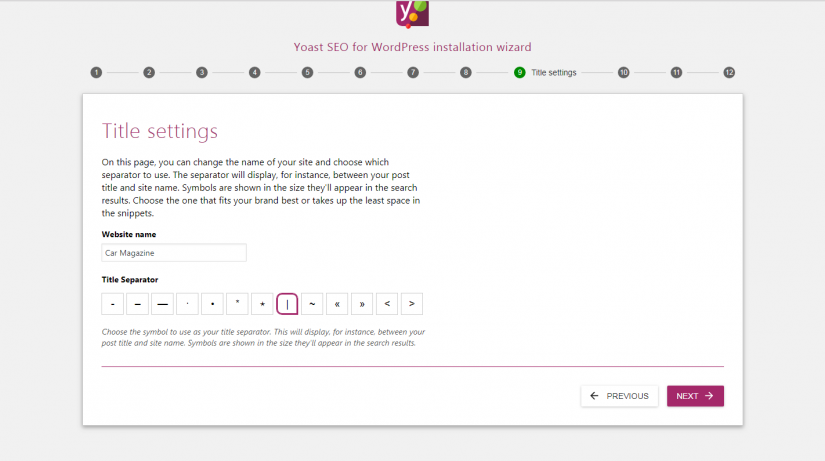
第 10 步。时事通讯
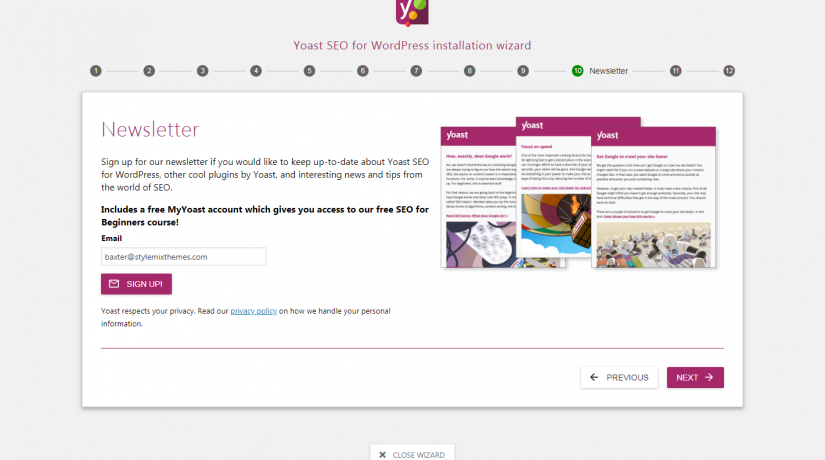
第 11 步。您可能会喜欢……
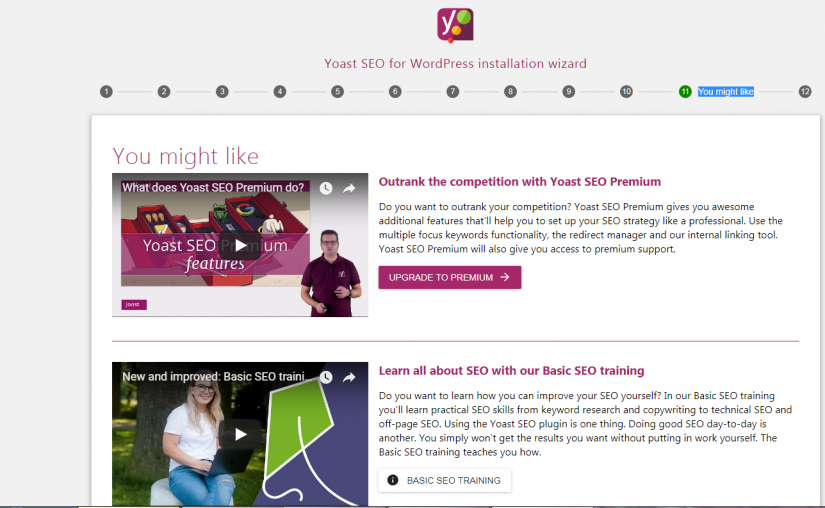
第 12 步。成功! 恭喜,基本设置已管理!
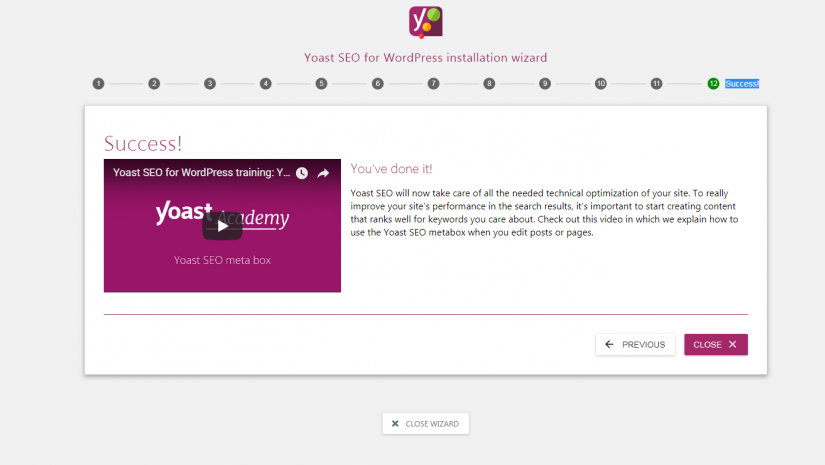
上述预设设置步骤类似于“是/否”提问者,您可以轻松回答并进行配置。 为了确保您的成功,我们附上了屏幕截图。
对于基本的 SEO,这些设置就足够了,但是如果你想让网站不被扭曲,获得更多的流量并竞争前 10 名,你将需要更多的 SEO 设置。 我们在下面描述的 Yoast SEO 插件的高级设置。
Yoast SEO的高级定制
首先,要启用高级设置,请转到“功能”选项卡,然后单击“打开”按钮以激活您选择的那些功能,如下面的屏幕截图所示:
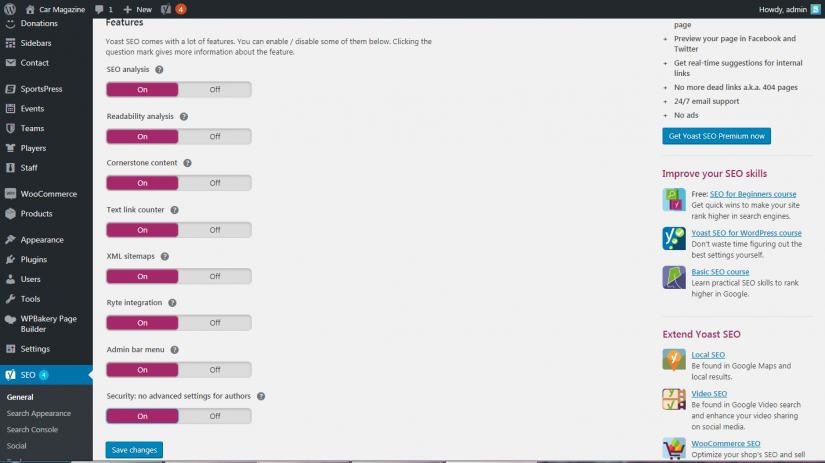
并且不要忘记单击下方的“保存”按钮,以便所有更改生效!
启用高级设置后,Yoast SEO 插件的所有参数将开始出现在左侧 WordPress 面板的 SEO 选项下,如下图所示:
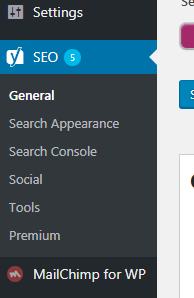
我们将快速详细介绍主要设置。
搜索控制台
在本节中,您可以使用 Google Search Сonsole 对您的网站进行身份验证或检查身份验证状态。
社交网络
在这里,您需要对社交网络配置文件进行身份验证,以便搜索引擎判断哪些社交配置文件与您的网站相关联,以便在人们搜索与您的网站品牌相关的关键字时在搜索中显示它们。
生活黑客
在网站上发布新文章后,重新发布。 一旦带有新地址的帖子或推文出现在网络上,搜索引擎机器人就会访问它。 您网站的新页面将被暂时编入索引。
工具
这些工具包含非常复杂的开发,例如我们大多数人不需要解决的代码编辑器。
导入和导出功能在这里非常重要,我们可以使用它在几秒钟内将 Yoast SEO 设置从一个 WordPress 站点导出到另一个站点。 因此,它将节省大量在另一个 WordPress 站点上重新配置插件的时间。
底线
归根结底,我们现在分享的这个插件有很多用于搜索引擎优化的微调和高级功能。 毫无疑问,它将为 SEO 优化器的基本任务提供解决方案,并将保护您的网站免受严重错误、不正确的索引或不正确的关键字的影响。 同时,使用 SEO 的工作是部分自动化的,但有些工作必须手动完成。 一件事是不变的——使用 Yoast SEO 将提高您的网站在搜索结果中的位置,此外,将积极影响端到端和传入点击的数量,并吸引额外的流量和新访问者到网站。
我们希望本指南可以帮助您安装和设置 Yoast 的 WordPress SEO 插件。 您还可以希望查看我们针对初学者的分步终极 WordPress SEO 指南。
你已经在使用 Yoast SEO 插件了吗? 在下面的评论中分享您的经验。
